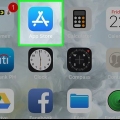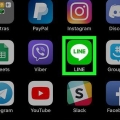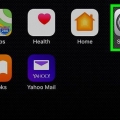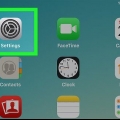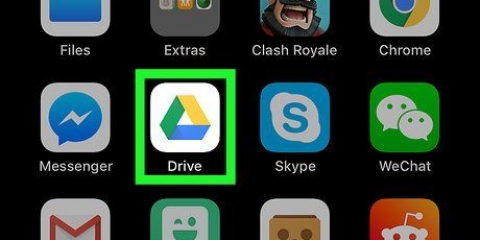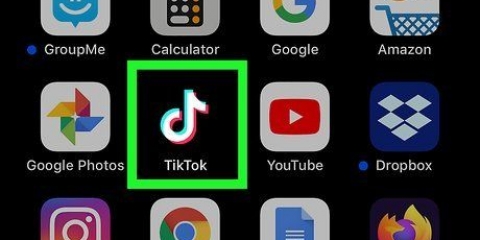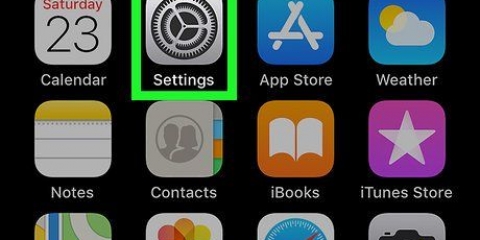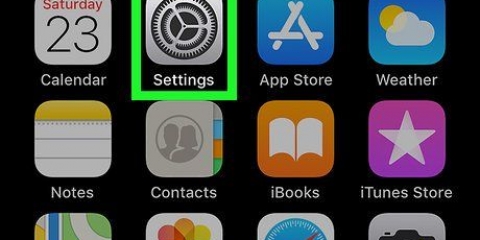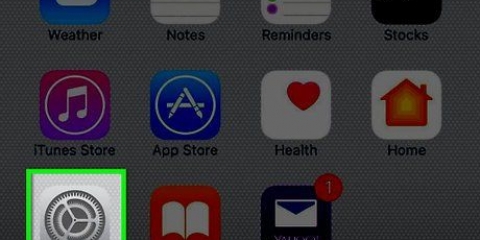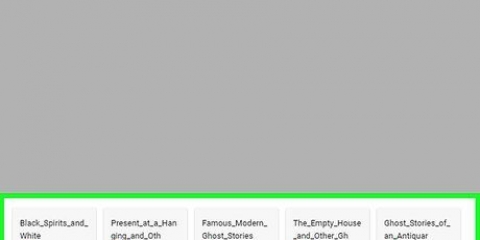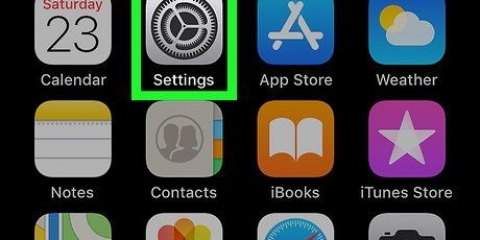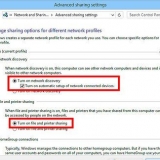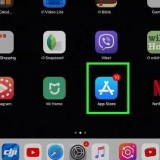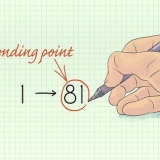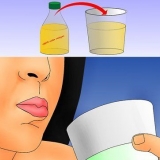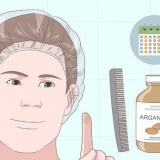Kies `Nooit` om liggingdienste heeltemal vir hierdie toepassing te deaktiveer. Kies `Wanneer u toepassing gebruik` om Liggingdienste te beperk tot tye wanneer hierdie toepassing oop en loop. Kies `Altyd` om altyd liggingdienste toe te laat. Dit is slegs moontlik met sekere toepassings wat altyd op die agtergrond loop, soos Google Maps. 


As jy nie jou beperkingskode ken nie, probeer 1111 of 0000. As jy die beperkingskode vergeet het, moet jy jou iOS-toestel herstel deur dit deur iTunes terug te stel. lees Hierdie artikel om te sien hoe jy dit doen. Maak seker dat u belangrike data rugsteun voordat u u toestel herstel.


Skakel liggingdienste aan op jou iphone of ipad
In hierdie artikel sal jy leer hoe om programme op jou iPhone toe te laat om toegang tot jou huidige ligging te kry sodat jy akkurate inligting kan kry gebaseer op jou ligging.
Trappe
Deel 1 van 2: Aktiveer liggingdienste

1. Maak die Instellings-toepassing op jou iPhone oop. Dit is die toepassing met die grys rat-ikoon, gewoonlik op jou tuisskerm, of in `n vouer genaamd "Utilities".
- As jy nie die `Instellings`-toepassing kan kry nie, swiep jou tuisskerm af en voer `Instellings` in die soekbalk in.

2. Tik Privaatheid. Dit is onderaan die derde blok met opsies.

3. Tik op Liggingdienste. Dit sal jou na `n spyskaart neem waar jy die liggingdienste kan aanpas.

4. Skuif die knoppie langs Liggingdienste na regs sodat dit aan is. `n Lys van toepassings sal nou verskyn.
As jy nie die skakelaar kan skuif nie, kan Liggingdienste in die Beperkings-kieslys afgeskakel word. Lees die volgende afdeling vir meer besonderhede hieroor.

5. Tik `n toepassing om sy voorkeure te stel. As u op `n toepassing in die lys tik, sal u die verskillende opsies wys wat beskikbaar is vir liggingdienste met hierdie toepassing.
Deel 2 van 2: Foutspoor liggingdienste

1. Maak die Instellings-toepassing oop. As jy nie Liggingdienste kan aanskakel nie, is dit dalk in die Beperkings-kieslys afgeskakel. Jy kan dit verander vanaf die Instellings-kieslys.

2. Kies Algemeen. U sal dit in die derde blok met opsies vind.

3. Tik op Beperkings. As sekere beperkings gestel is, sal jy vir jou beperkingskode gevra word.

4. Rollees af en tik Liggingdienste. Jy sal dit vind onder die opskrif `Privaatheid`.

5. Kies Laat veranderinge toe. Dit sal Liggingdienste aanskakel.

6. Skuif die knoppie langs Liggingdienste na regs sodat dit `Aan` is. Jy sal dit direk vind onder die opsie `Laat veranderinge toe`.
Artikels oor die onderwerp "Skakel liggingdienste aan op jou iphone of ipad"
Оцените, пожалуйста статью
Soortgelyk
Gewilde